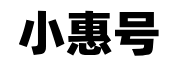thinkpad x13 寸(是平板还是笔记本)
Hi大家好,我是小黑粉一枚。2016年是我用 ThinkPad 小黑的第16个年头。
第一次在极果上发测评,很荣幸参与本次 ThinkPad X1 Tablet 评测活动,希望通过我的体验解为大家解答诸如:ThinkPad X1 Tablet 有什么特点?我为什么要买他?比起其他笔记本或移动计算产品,ThinkPad X1 Tablet 处于什么地位?(。・`ω´・)
写在开头
在开始之前,我想聊聊 Tablet 和 Pad。对于计算设备来说,这两个单词在中国都被翻译成“平板”。平板们发展到2016年,他们的形态与操作方式都变得非常类似。
其实我想严肃的告诉大家:Tablet 和 Pad 虽然外形相似,但是初衷与理念却完全不同。
(上面是1992年 ThinkPad 700 Tablet,下面是2016年 ThinkPad X1 Tablet)
那时候 ThinkPad 将 Tablet 定义为“平板化的 PC”,即 Tablet =平板 笔。当时由于受到科学技术的限制,当时笔的压感主要以电阻方式识别,移动计算产品的功耗与性能并没有很好的解决方案,甚至连触控版的图形化操作系统都没有。而 ThinkPad 却成为了 PC 厂商中唯一一个,24年来坚持做 Tablet 的笔电品牌。细数一下,ThinkPad 陆续发布了超过24款产品,其中纯平板8款,Tablet PC9 款,可360度翻转的4款,可插拔2款。
直到十八年后,2010年苹果公司将 iPhone 的屏幕变大,制造了第一款 iPad。Pad 继承了手机软件 APP 生态体系,由于使用手机的硬件架构,Pad 拥有更轻薄的外形和续航能力。紧紧跟随新的智能手机大潮(此之前是塞班智能),源自手机的 Pad 悄然走红,曾一度销售火爆,成为了许多人的玩物。
有一个问题是如何都绕不过去的:平板的效率与生产力问题。
越来越多的人,将更多时间花在了移动设备上。然而粗糙的手指触摸难以完成精细的操作。例如,文字没有实体键盘,无法满足长时间的内容创造与工作。虽然已故的苹果联合创始人乔布斯曾经一度公开表达了自己对手写笔的憎恶,这也无法阻挡继任者为 Pad 配上了 Apple Pencil 与键盘。Pad 首次向 Tablet 看齐,以弥补之前遗留下的效率漏洞。而另一边,数量庞大的 PC 群体在微软与英特尔等软、硬件厂商合作的过程中,逐渐改进触控和便携计算性能,在移动以及续航能力上向 Pad 看齐。
简单的说,Tablet 来自 PC,而 Pad 来自手机。今天他们殊途同归,最终演化成了如今的模样:平板 笔 键盘。
简单的开箱
今年 ThinkPad 将 X1 作为最高端子系列单独发布,整个系列其实包括笔记本、平板、台式机,以及选件,并将它们命名为 X1 Family。因此整个系列都有鲜明的“X1”字样。环保牛皮纸箱里面套着黑色的彩盒。黑色彩盒的设计源自24年前第一台 ThinkPad 的雏形:日本松花堂便当盒。
盒盖缝隙很小,配合非常紧致。打开后,里面用纸做了一个很巧妙的“抬起”结构,使 ThinkPad X1 Tablet 拿起方便。
除了保修卡、说明书,还附赠了我的偶像 ThinkPad 首席设计官 David Hill 先生的名言卡,小黑情怀升温中!
盒子里包括 ThinkPad X1 Tablet 主机一台, ThinkPad Pen 手写笔一支,电源一个(45W,USB Type C),带有背光的 ThinkPad 键盘盖一个,以及硅胶笔插一个。
标配的 45W USB Type C 充电器的有很好的防拽线损坏设计。
Think 设计解读
ThinkPad 奠基者之一的 Richard Sapper 说:ThinkPad 的 DNA 是与众不同。所以在日本电子工匠们的主导下,历代的 ThinkPad 设计是可完全放飞思维的。武士刀的意志影响了大部分的 ThinkPad 的设计,设计师们不仅关注一个“工具”的实用性与耐用性,还关注产品的气质与韵味。注重材质却不是将材质用于装饰,注重做工却不是将做工用于炫技。所以 ThinkPad 的审美从不屈服于潮流,而是保持特立独行的存在。
我在今年在参观日本大和研究所(ThinkPad 的全球研发中心)的时候,有幸了解了关于 ThinkPad X1 Tablet 的设计初衷和研发小故事。起初设计师们希望将笔收纳在平板内,通过一连串修改之后意外获得了模块化平板的想法。
将原本放置笔的位置进化成了如今 ThinkPad X1 Tablet 的模块扩展位,可以进行三种模块扩展(电池、投影仪与 3D 摄像头)。
键盘的坚持
一句话描述人们使用电脑:眼看屏幕手敲键盘。
为保证输入效率,键盘的重要性可想而知。ThinkPad X1 Tablet 研发负责人 Hidenori Kinoshita 介绍到,X1 Tablet 配套的键盘盖做到了目前 ThinkPad 史上最薄。作为 Think 产品的核心利益,键盘敲击手感是不可妥协的。
在如此薄的环境中如何做到较长的键程?Hidenori Kinoshita 先生讲出了其中的秘密,我们将键盘底部的钢板一些固定区域掏空,原本的钢板改成硅胶的薄垫子,形成了一个 ThinkPad 独有的“键盘软着陆”设计方案。这样大力敲击某个按键的时候,“软着陆”允许键帽挤压底板上的硅胶垫,从而变相的增加按键的键程。实际上在使用 X1 Tablet 写这篇体验文章的时候,键盘所给予的回馈是浑厚有力的,手感是韧性十足,几乎可以无限接近普通的 ThinkPad 键盘手感,几乎感受不到变薄而带来的手感下降。
哦对了,还有键盘背光!ThinkPad X1 Tablet 是平板电脑中罕见配备键盘背光的,不过我认为这应该成为商务产品的标配,保证夜间输入效率正是 ThinkPad 的气质所在。
键盘盖与主机之间通过6个金属触点相连接,并通过磁力将其锁定。键盘盖背面是经典的类肤质涂层。
对于平时基本不用鼠标的我,没小红点我不知道怎么用电脑。这次新的键盘采用了独立三键与小红点搭配使用。三键手感清脆、键位明确。
坚持了24年的“小红点”,在设计中因为轻薄化而受到了越来越多的挑战。这次的小红帽高度更下降到了“史诗矮”。,由于力矩缩小,在默认灵敏度下使用会变得有些费劲,建议小伙伴们在 UltraNav 鼠标控件中调高一些小红点的灵敏度。
ThinkPad Pen 体 验
作为 ThinkPad Tablet 家族的灵魂配件之一,笔的设计也值得研究一下。最新的与 ThinkPad X1 Tablet 相配的笔被称为 ThinkPad Pen,这是我见过的第7种 ThinkPad 的笔产品。它使用一节9号(AAAA)电池,配合 WACOM公司的压感技术,可以达到2048级的压感表现。形象点说,如此高的灵敏度的笔,可以在PS中扣出一根极细的头发。
此外,ThinkPad Pen 有一个鲜为人知的安全性考虑,设计师将笔尾设计的略重,所以在每一次的意外跌落中,总是笔尾先落地。可以避免脆弱的笔尖触地而损坏。
ThinkPad Pen 的笔尖是可以更换的,型号与 WACOM 的压感笔尖通用。
ThinkPad Pen 具备独立的控制菜单,可以直接按下笔上的快捷键调出环状菜单,可以进行多种自定义功能。环状菜单同时也可以在 Windows 的控制面板里面找到。如果你是一个做设计的朋友,这种好用是笑在心里的。
在 ThinkPad Pen 设置菜单中还有专门设计的电池状态指示,可以在电池电量不足的时候提醒用户更换。当然9号电池(AAAA型)也不是一般小店能买到的,所以建议事先备一些。
内置的 WriteIT 是刚问世的新软件,几乎可以用于任何浏览器、应用程序的文字输入。无视手写区域的限制,直接在搜索栏中写入想要输入的文字,识别过程几乎是同时完成的。
配合微软的 OneNote,通过 ThinkPad Pen 在电脑上做开会“笔”记,完成后可以直接通过邮件发送给同事,提升工作效率。
X1 Tablet 的键盘盖上设计了一个皮筋式的手写笔收纳器,可拆洗更换。实际使用时,需要找准位置将笔插入,固定后非常可靠。只是这种高度稳健的设计,在下次的产品革新中或许有更好的解决方案。
神奇的支架
ThinkPad X1 Tablet 的支撑系统,又是一个特例独行的存在。他与 Surface 系列的“帐篷方式”设计完全不同。在打开支架放定桌面上的情况下,调整屏幕角度的过程可谓是丝般顺滑。无极变角设计的支架大约可以让屏幕在40-85度角内自由变换,推到哪个角度屏幕就会安静的停留在那里。
由于转轴的阻尼调教的很细致,在接近40度角的极限状态下依然可以保持稳固。
将平板推倒摆放之后,被称为 Enjoy Mode 的支撑状态能够支持大力的按压,满足类似玩游戏或者是趴在床上,这种非常低的观看角度。
ThinkPad X1 Tablet 的支架设计也体现着细腻的人文关怀,拨动按钮之后支架会有一个缓慢的半自动开启过程,支架打开一个很小的角度让手指容易进入,方便用户迅速的展开支架,并调整到想要的使用角度。
按键与接口
我们来看下接口,左侧的依次是标准的耳麦一体接口、音量键、音响外放口以及安全防盗锁孔。耳麦一体接口支持集成麦克风的手机耳机。音量键手感反馈明确,按起来软硬适中,方便盲操作。
机身右侧分别是 USB Type C 电源接口、一个标准的 USB 3.0 接口以及视频输出 mini DP 接口。USB Type C 电源接口采用供电数据一体化设计,在作为电源接口的同时也承担了视频、数据传输功能。接口方面对比微软 Surface Pro 4 多了较为领先的 Type C 接口,而相对只有一个可怜的 USB Type C 接口的 MacBook 则在接口配置及相应的使用体验上高出一大截。
外观与细节
整体外观总结,我只想说依然很黑!ThinkPad X1 Tablet 依然保持着浓郁的 ThinkPad 气息,整体上依然是熟悉的黑色方盒子ԅ(¯﹃¯ԅ)。屏幕采用康宁大猩猩玻璃材质,机身线条硬朗,机身背面的黑色的类肤质涂层低调掩饰着全金属机身。
商用机的安全性是躲不过去的话题,ThinkPad X1 Tablet 配备一枚指纹识别传感器,支持 Windows Hello。弹力贴身拒绝对此发表评论(╯‵□′)╯︵┻━┻。
实际使用中以 PIN 码加密为辅助,快速录入指纹后就可以使用指纹进行解锁了。解锁速度基本不在人的感知范围内,而且不区分拇指的朝向。
内置杜比音效,可根据使用环境的不同进行调整。
散热解析
有运算的地方就会发热,如果我们不能阻止热量的发生,那就去化解他。ThinkPad X1 Tablet 采用无风扇设计,不过无风扇不代表没有散热器。
ThinkPad 工程师设计了一个只有 0.5mm 厚度的微型散热器,这个散热器由一组发丝粗细的类似热管的毛细热量传导结构将热量散出去。
实际测试中,在长时间满载的情况下未出现死机。外壳的极限温度位44℃(室温26℃)。
外壳可感受到的温度主要集中在平板的中央偏下部分,也正是支架展开的背后。而这是一个很有趣的设计,使用者往往会插着电源长时间固定办公,由于键盘下没有热源。在平板背后的热量很难被察觉。当需要带走时,合上的金属支撑架,支撑架这时又充当了一个热量阻挡板。由于发热部分被覆盖,即使在热量集中区域,表面温度也仅有36摄氏度,摸上去也不会感觉很烫。
续航能力探究
电池使用寿命其实是一个时时刻刻变化的词汇,由于个人使用差异很大续航时间也各不相同。好比我最喜欢的 Chrome 浏览器就是典型的耗电大户。对于续航的评价,我选择使用摸索“时间边界”的方式去评价。电池容量/功耗=使用时间。
极端耗电模式:屏幕亮度、蓝牙 WiFi 全开,CPU、GPU、SSD 性能满载,音响音量最大播放音乐。
极端省电模式:节电模式,最低屏幕亮度,飞行模式。
在残酷的极端功耗下,ThinkPad X1 Tablet 可以支撑2.5个小时,而在最低功耗下可以使用13.1个小时。那么到底可以用多久呢?我截图一张大家自己脑补吧,10%低电量提示时还能使用49分钟。
性能表现评测
我一直在思考,面对一个移动平板形态的产品,我们如何评价他?照搬类似 NBC 的测试?或许一个7万的跑分,除了数字高低,实际很难知道他意味着什么。立足数据,而不拘泥于数据。 o(*≧▽≦)ツ!
于是我在公司中找来了几台电脑做对比试验,主要对比超便携电脑的各项能力。横向看看 ThinkPad X1 Tablet 的表现如何。参与对比机器有配备 Core i 笔记本处理器的微软 Surface 4 Pro、配备 ATOM 平板处理器微软 Surface 3、与 ThinkPad X1 Tablet 配置几乎相同的苹果 MacBook(2016)、以及一款自用的办公 ThinkPad 机型 T420s。
| 机型 | 处理器 | 重量(g) | 价格(元) | 键盘体验 | CB R15 CPU Multi | CB R15 OpenGL |
| Surface Pro 4 | M3-6Y30 | 1392 | 8349 | 3 | 206 | 33.48 |
| Surface 3 | X7-Z8700 | 917 | 6772 | 3 | 134 | 14.71 |
| MacBook | M5-6Y54 | 927 | 10677 | 1 | 206 | 20.3 |
| T420s | i5-2520 | 1790 | 9299 | 4.9 | 210 | 18 |
| X1 Tablet | M5-6Y57 | 1066 | 8487 | 4.5 | 232 | 34.21 |
注:平板产品选择价格以平板 笔 键盘的方案进行计算,部分价格参考 NBC 以欧元换算。性能测试采用 CINEBENCH R15 64 Bit 进行测试。
经历了一大堆机型的测试,有以下几点思考供大家参考。
观点一:科技产品的进步,对于老产品的淘汰是迅速而无情的。
ThinkPad T420s 上市于2011年,陪伴了我5年的工作神机。虽然经过诸多改造,内存升级至 16GB,硬盘升级至 3TB SSD。实际测试中除了键盘手感与打字正确率依然宝刀未老。但是在性能和续航等方面都不如平板。
是的,当年的标准电压的i5旗舰商用机,性能不如现在的平板电脑,性能不如现在的平板电脑,性能不如现在的平板电脑。我花了许久才接受这个现实╮(╯_╰)╭。
观点二:善恶到头终有报,装逼别装太偏道。
苹果家的 MacBook 可谓是装逼利器,平板处理器塞进笔记本的脑洞也的确很大。这也注定了 MacBook 会成为一个“很特别”的机器,抛弃所有接口、键盘手感只为轻薄。实际测试中 MacBook 的键盘敲击手感=用手敲桌子。所以这是一个“给别人看的”机器,使用感受犹如宫斗剧,赢得旁人媚,苦水自己咽。但是我还是想给他一分是触摸板手势的确好用。相比之下配备键盘盖的 ThinkPad X1 Tablet 有着更好的键盘手感,搭配背光灯和小红点,我别无他求。Surface 系列的键盘手感略微偏软,整体输入体验也属上乘。
观点三:配置一样,体验可以天翻地覆。
与 ThinkPad X1 Tablet 相同,MacBook 和 Surface Pro 4 都使用了相同的第六代 Intel 处理器,整体工艺与发热控制应该近似。然而配置一样,实际体验却会差很多。上一代的苏菲被人们戏称“烫衣板”,主要是因为高达45度的表面温度全集中在屏幕上方。导致用户在脱离键盘的时候,拿一下烫一下 (╬ ̄皿 ̄)凸。虽然新一代采用 Core M3 的处理器,可实际测试下来依旧是熟悉的地方熟悉的烫手,熟悉的45摄氏度… 不过,作为微软亲儿子的 Surface 经历了多次改进,逐渐展露出了一些“微软特色”的使用体验。包括双击笔尾可以调出 OneNote 笔记、平板旁边的磁吸式收纳等等。相比 ThinkPad 对于笔的收纳方式,是否可以在保证可靠性的同时做出一些妥协?
以上是将各个数据量化后等比缩放到2以内的数值,放在同一张雷达图上的结果。Surface 3 可能是价格门槛最低的平板产品,同时仅有10寸的屏幕在重量上也有一定优势。Macbook 的外形会受到金属爱好者的追捧,其他没有能说的了(´・ω・`)。而整体上看 ThinkPad X1 Tablet 是综合实力最强的,CPU 性能超越了其他同配置产品。以及这一代的 Core M 带来的图形性能提升也令人欣喜。价格方面与 Surface 系列不分伯仲,性价比均高于 Macbook。然后 ThinkPad 键盘什么的嘿嘿你懂的。
实际的游戏运行结果也让我对 ThinkPad X1 Tablet 的图形性能刮目相看,星际争霸2虚空之遗中特效部分低特效,平均帧数49.82帧,流畅运行。
(游戏配置)
(FRPS曲线图)
写在最后
用一句话来说 ThinkPad X1 Tablet 可能是单位体积最强性能的平板笔记本二合一产品,他蕴含着 Tablet 发明者的初衷和现代最顶尖科技,他是颠覆性创新的产物也是24年来匠人之心的体现。毫无疑问,在平板电脑这个点上,ThinkPad 从不做玩具,只为世界带来最强大的生产力工具。
-------------END----------
办公有了这些神器不仅能让你增加效率,还能提升B格
打开微信搜索并关注公众号:极果网
公众号回复:办公
这些桌上物简直好用~
,